IPhonen Koti -painikkeella on useita tarkoituksia - iPhonen lukituksen avaaminen, monitoimivalikon avaaminen, paluu aloitusnäyttöön, Sirin kutsuminen jne. Tällainen tiheä käyttö voi heikentää Koti -painikkeen reagointikykyä. Vaikka se on suunniteltu kestämään, se voi muuttua viivästyneeksi tai vähemmän reagoivaksi ajan myötä. Yllättäen suuri määrä Home -painikkeen ongelmia liittyy enemmän ohjelmistoon kuin varsinaiseen laitteistoon.
Jos huomaat, että iPhonen Koti -painike ei reagoi niin hyvin kuin ennen, tässä on muutamia vinkkejä, joilla voit korjata Koti -painikkeen viiveen.
Poista esteettömyyden pikavalinnat käytöstä
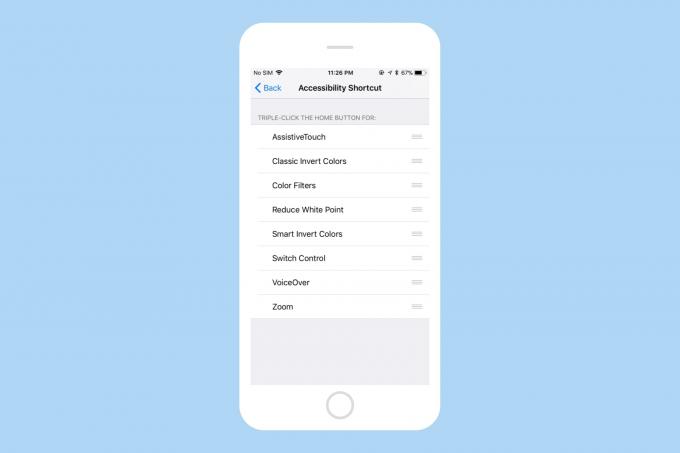
Kuva: Cult of Mac
Ei ole mikään salaisuus, että iPhone teki esteettömyysominaisuuksista kaikkien saatavilla. Voit myös napsauta Koti-painiketta kolmesti käyttää näitä esteettömyysominaisuuksia. Tämän avulla voit aktivoida kaikki saavutettavuuden pikakuvakkeet nopeasti ilman, että sinun tarvitsee hypätä sisään
asetukset joka kerta. Vaikka se säästää aikaa, se voi tehdä Koti -painikkeen napsautuksen hieman viivästyneeksi.Koska olet määrittänyt kolminkertaisen napsautuksen Koti-painikkeelle, iPhone odottaa jonkin aikaa ensimmäisen napsautuksen jälkeen havaitakseen, aiotko tehdä toisen. Tämä aiheuttaa huomattavan viiveen Koti -painikkeen napsauttamisessa.
Kun tämä asetus on poistettu käytöstä, iPhonen ei tarvitse odottaa havaita ylimääräistä napsautusta. Voit poistaa tämän käytöstä avaamalla asetukset iPhonessa ja siirry kohtaan Yleiset> Helppokäyttöisyys> Helppokäyttötoimintojen pikakuvake ja poista kaikki valinnat. Voit edelleen käyttää esteettömyysvaihtoehtoja tavalliseen tapaan siirtymällä kohtaan Yleistä> Helppokäyttöisyys iPhonessa.
Tarkista Home -painikkeen napsautusnopeus
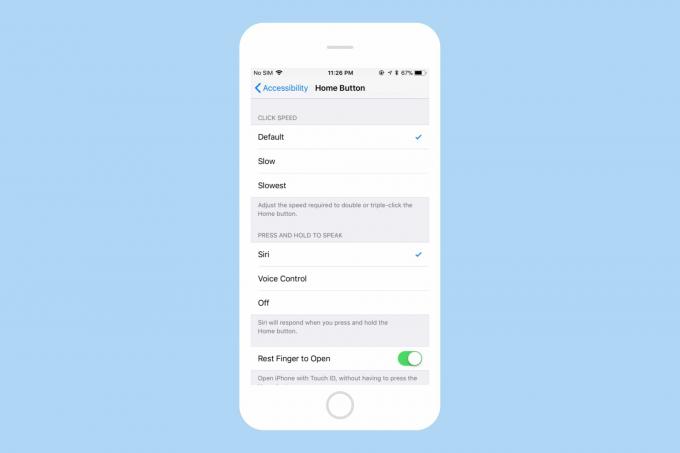
Kuva: Cult of Mac
Voit säätää nopeutta, jota tarvitaan kaksois- tai kolmoisnapsauttamalla Koti-painiketta. Oletuksena se on asetettu nopeimmalle nopeudelle. Mutta on mahdollista, että joku on saattanut muuttaa tätä asetusta vahingossa. Tarkista tämä avaamalla asetukset iPhonessa ja siirry kohtaan Yleiset> Esteettömyys> Koti -painike. Tarkista tässä, että napsautuksen nopeudeksi on asetettu Oletus.
Kalibroi Koti -painike uudelleen
iOS pakkaa siistin tempun, jonka avulla voit kalibroida iDevice -kotipainikkeen uudelleen. Se on aika vanha temppu, ja olemme jopa peittäneet sen menneisyydessä. On edelleen epäselvää, miksi tai miten se todella toimii, mutta monet käyttäjät näyttävät hyötyneen siitä. Luulen, että tämä tyhjentää muistin ja tappaa sovellukset, jotka kuluttavat suorittimen aikaa, kun heitä pyydetään sammuttamaan.
Voit kalibroida Koti -painikkeen uudelleen seuraavasti:
- Käynnistä Weather, Osakkeet tai mikä tahansa muu sovellus, joka on esiasennettu iPhoneesi.
- Paina ja pidä painettuna virtanappi kunnes "Slide to power off" -liukusäädin tulee näkyviin.
- Pidä nyt -painiketta painettuna Koti näppäin noin 8 sekunnin ajan, kunnes "Slide to power off" -liukusäädin katoaa.
Tämän pitäisi tappaa nykyinen sovellus ja käynnistää se uudelleen. Koti -painikkeen pitäisi nyt kalibroida uudelleen, ja sen pitäisi tuntua paljon reagoivammalta.
Käynnistä iPhone uudelleen
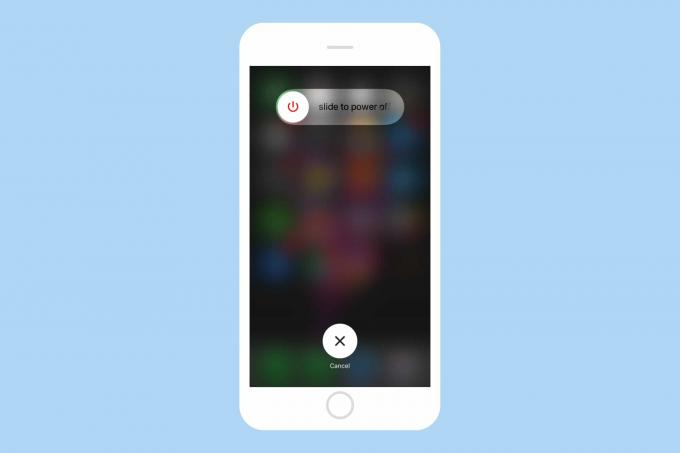
Kuva: Cult of Mac
Tämä saattaa tuntua turhalta, mutta se voi auttaa sinua korjaamaan Home-painikkeen viiveen toisinaan. Käynnistä iPhone uudelleen pitämällä virtanappi kunnes näet "Slide to power off". Sen liu'uttaminen sammuttaa iPhonen. Käynnistä laite painamalla virtapainiketta uudelleen.
Nollaa kaikki asetukset
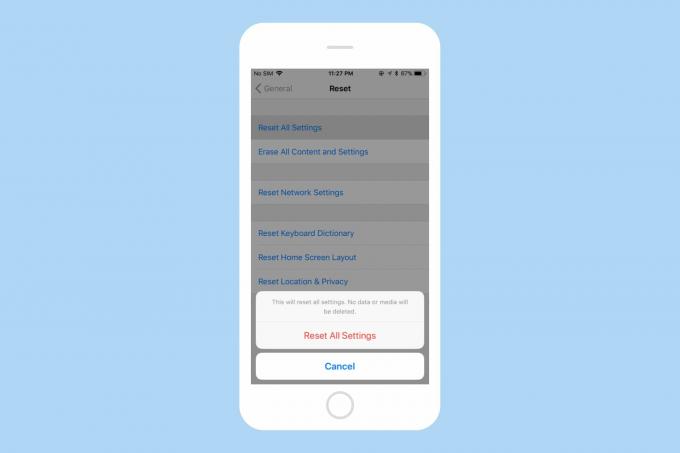
Kuva: Cult of Mac
Jos epäilet, että muutos iPhonen asetuksissa on saattanut aiheuttaa Koti -painikkeen viiveen, mutta et löydä sitä myöhemmin, iOS voi palauttaa asetukset oletusarvoihin yhdellä napautuksella. Voit nollata kaikki asetukset avaamalla asetukset iPhonessa ja siirry kohtaan Yleiset> Nollaa ja napauta Nollaa kaikkiasetukset. Tämä palauttaa kaikki asetukset oletusarvoihin, mutta ei poistaa kaikki tiedot tai mediat laitteeltasi. Jos viallinen asetus on aiheuttanut Koti -painikkeen viiveen, tämän menetelmän pitäisi korjata asiat nopeasti.
Jos kaikki edellä mainitut epäonnistuvat, saatat haluta palauttaa iPhonen tehdasasetukset. Voit tehdä sen siirtymällä osoitteeseen Asetukset> Yleiset> Nollaa> Poista kaikki sisältö ja asetukset. Huomaa, että iPhonen tehdasasetusten palauttaminen poistaa kaiken, joten varmista varmuuskopioi tietosi ennen etenemistä.
Korjaa kotipainikkeen viive iPhonessa
Toivottavasti näiden vinkkien pitäisi auttaa korjaamaan kotipainikkeen viive iPhonessa. Jos mikään yllä olevista ei näytä auttavan, on suuri mahdollisuus, että se voi olla laitteisto -ongelma. Siinä tapauksessa sinun pitäisi lähetä iPhone korjattavaksi.
